



  |   |
| 1 | Cliquez sur Importer le certificat et la clé secrète dans la page Configurer un certificat. | ||||
| 2 | Spécifiez le fichier à importer. | ||||
| 3 | Entrez le mot de passe si le fichier est crypté puis cliquez sur Envoyer. | ||||
| 4 | Le certificat et la clé secrète ont maintenant été importés. Cochez la case à gauche de chaque fonction à désactiver puis cliquez sur le bouton OK. 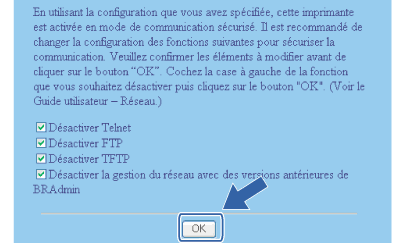
| ||||
| 5 | Redémarrez l'imprimante pour activer la configuration. | ||||
| 6 | Le certificat et la clé secrète ont maintenant été importés dans votre imprimante. Pour utiliser la communication SSL/TLS, le certificat racine provenant de l’AC doit aussi être installé sur votre ordinateur. Contactez votre administrateur système à propos de l'installation. |
  |   |